Una poderosa herramienta para calcular las tensiones de una sección
Introducción
SkyCiv Constructor de Sección 3D es la herramienta de diseño para calcular las tensiones transversales resultantes de combinaciones de fuerzas aplicadas y momentos de flexión. El software es capaz de calcular las siguientes tensiones:
- Tensiones normales de fuerza axial y flexión.;
- Esfuerzos cortantes por esfuerzo cortante y torsión;
- Esfuerzos equivalentes (por Mises) con comparación para limitar el estrés;
Todos los resultados se pueden evaluar numérica y gráficamente.. además, puede imprimir un informe en PDF, incluyendo todos los datos relevantes y un gráfico de sección transversal definido por el usuario. Haga clic aquí para un ejemplo de informe en PDF.
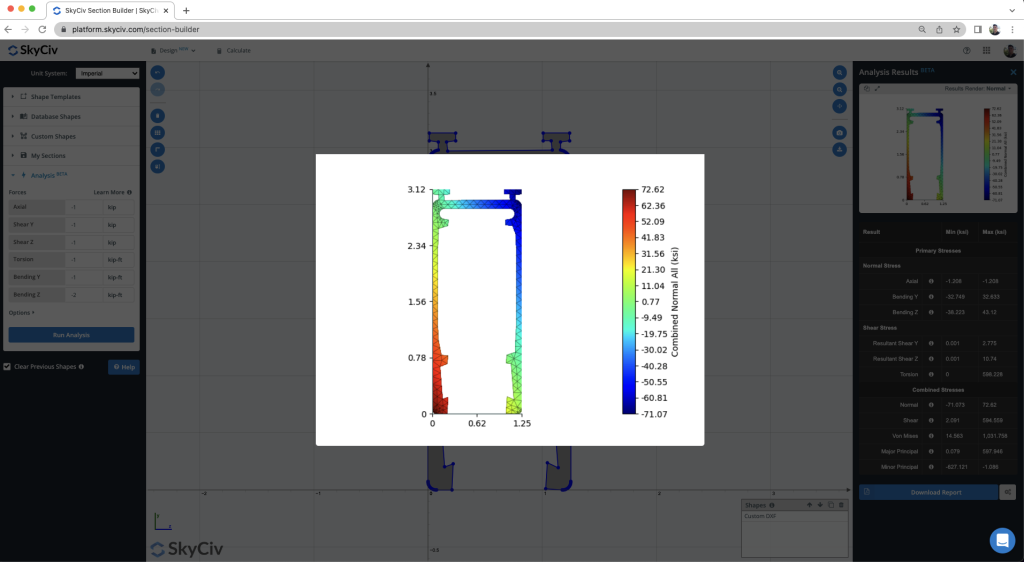
Qué se puede analizar en el Constructor de secciones?
A continuación se muestran algunos ejemplos de los tipos de secciones que se pueden analizar en el Creador de secciones.:
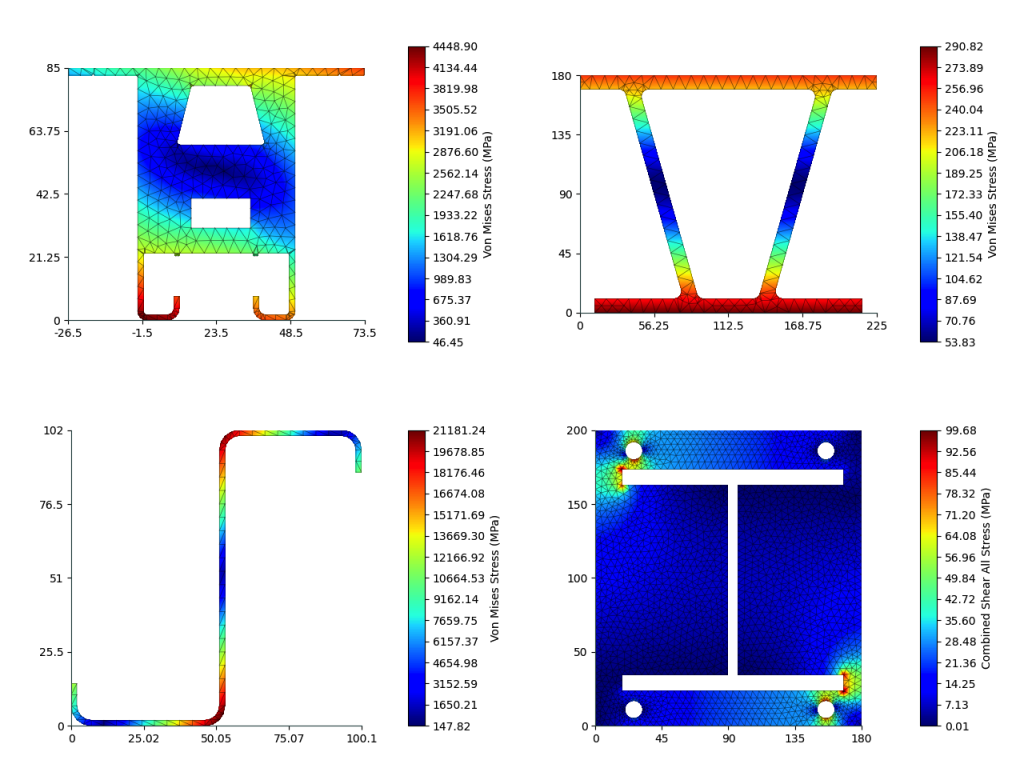
¿Dónde puedes encontrar el Módulo de Análisis??
Una vez que haya terminado de definir su sección, puede ir a la herramienta de análisis haciendo clic en el “3D” sección en el panel de menú izquierdo.
Paso 1 - Asignar Fuerzas y Opciones

Aplicación de fuerzas
- Axial – Una fuerza axial aplicada, donde la compresión es positiva. La carga se aplica en el centroide..
- Cizalla Y – Fuerza cortante aplicada en la dirección Y. El cortante positivo está en la dirección del eje positivo. Fuerzas cortantes aplicadas en el centro de cortante.
- Cizalla Z – Fuerza cortante en la dirección Z. El cortante positivo está en la dirección del eje positivo. Fuerzas cortantes aplicadas en el centro de cortante.
- Torsión – Momento de torsión aplicado, en sentido antihorario es positivo, siguiendo la regla de la mano derecha.
- Doblando Y – Momento de flexión aplicado sobre el eje Y. El momento es positivo cuando comprime fibras derechas de sección. La carga se aplica en el centroide..
- Doblar Z – Momento de flexión aplicado sobre el eje Z. El momento es positivo cuando comprime fibras superiores de sección.
Aplicar opciones
- Malla de visualización con renderizado – Alterne esto para elegir si incluir la malla en los renderizados de resultados.
- Granularidad de malla – El ajuste de granularidad de malla se usa para controlar cuántos elementos se usan en el análisis.
Paso 2 - Ejecutar análisis
Para iniciar el cálculo, haga clic en el azul “Ejecutar análisis” botón en la parte inferior de la pestaña Análisis. Esto puede tomar de unos pocos segundos a un minuto., dependiendo de la complejidad de la forma y la granularidad de malla establecida en la configuración.
Paso 3 - Ver resultados
Puede seleccionar lo siguiente para obtener resultados gráficos en el panel de menú derecho “Resultado de analisis” que aparece después de terminar el análisis:
Tensiones primarias
- Estrés normal
- Axial – esfuerzo resultante de la carga axial
- Doblando Y – tensión resultante del momento de flexión Myy
- Doblar Z – tensión resultante del momento de flexión Mzz
- Esfuerzo cortante
- Cortante resultante Y – esfuerzo cortante resultante resultante de la fuerza cortante Vy
- Corte resultante Z – esfuerzo cortante resultante resultante de la fuerza cortante Vz
- Torsión – esfuerzo cortante resultante del momento de torsión
Esfuerzos combinados
- Normal – Estrés normal resultante de todas las acciones.
- corte – esfuerzo cortante resultante de todas las acciones
- por Mises – estrés de von Mises resultante de todas las acciones
- Mayor Principal – Esfuerzo principal mayor resultante de todas las acciones.
- Principal menor – tensión principal menor resultante de todas las acciones
Para ver el render a gran escala, haga clic en el render y se abrirá en una vista de pantalla completa.
Para descargar un informe en PDF de los resultados, Puedes hacer click en el “Descargar informe” botón en la parte inferior de la tabla de resultados






